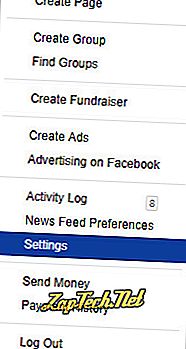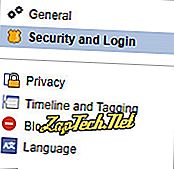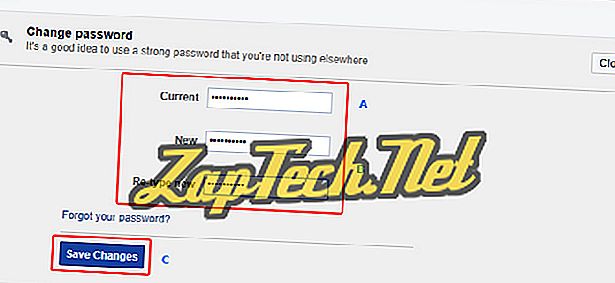कभी-कभी, उपयोगकर्ताओं को अपना फेसबुक पासवर्ड बदलने की आवश्यकता होती है; चाहे वह सुरक्षा कारणों से हो, या उनका पासवर्ड याद रखने में आसान हो। आगे बढ़ने के लिए, अगले भाग के चरणों का पालन करें।
अपना फेसबुक पासवर्ड बदलना

- होमपेज मेनू बार पर, क्लिक करें
 दायीं तरफ।
दायीं तरफ।

- दिखाई देने वाले ड्रॉप-डाउन मेनू से सेटिंग का चयन करें।
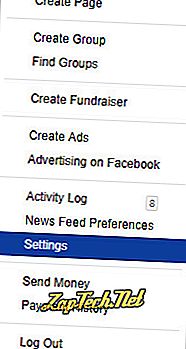
- स्क्रीन के बाईं ओर सुरक्षा और लॉगिन का चयन करें।
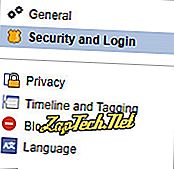
- लॉगिन अनुभाग के तहत, क्लिक करें
 पासवर्ड बदलें के बगल में बटन।
पासवर्ड बदलें के बगल में बटन। - अपने वर्तमान पासवर्ड (ए) में टाइप करें, एक नया (बी) बनाएं, और फिर परिवर्तन सहेजें बटन (सी) पर क्लिक करें।
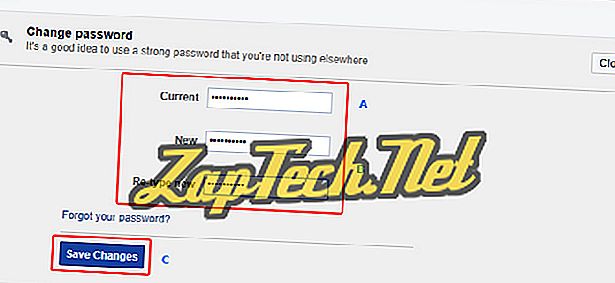
- आपको पुष्टि देखनी चाहिए कि आपका फेसबुक पासवर्ड सफलतापूर्वक बदल दिया गया है।